win10 升级具体的步骤,win10免费升级方法
发布时间:2016-07-14 16:11:08 浏览数:
微软推出免费升级已经有很长一段时间了,那么win10 升级具体的步骤是怎样的?一些小白想自己升级win10,但是不清楚具体的步骤,下面就跟大家介绍win10免费升级方法,按照以下的步骤就能升级到win10系统了。
win10免费升级方法:
首先,用对升级工具:百度win10直通车:
百度搜索“win10直通车”,看到如下图所示页面,点击“立即下载”即可安装。无需注册、自动升级、短小精悍!
这才是重点:原有的文件、程序软件都会原封不动的保留,相当的安全可靠,无需备份或重新安装!


检测是否符合免费升级条件:
1、安装后,点击图标运行软件,点击“一键升级”。
2、自动检测你的电脑配置、现有系统环境,是否可以升级。
根据微软官方给出的信息,升级Windows 10 电脑需满足的硬件条件为CPU:大于1GHz;内存:大于1GB(32位)或2GB(64位);系统盘空间:大16GB(32位) 或20GB(64位);显卡:WDDM驱动程序的设备,微软DirectX图形支持。原系统需要是win7或win8。
一般硬件的话问题应该都不大,关键是系统盘要有16G的空余空间。
如果检测空间不足,也可以点击最下方的“系统瘦身”功能,将自动为你清理系统垃圾、配置虚拟内存充当存储空间(我是扩充了2个),但是需要根据提示重启电脑后生效。
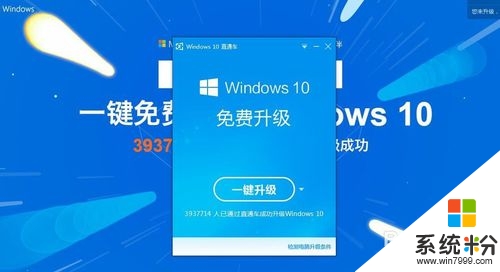
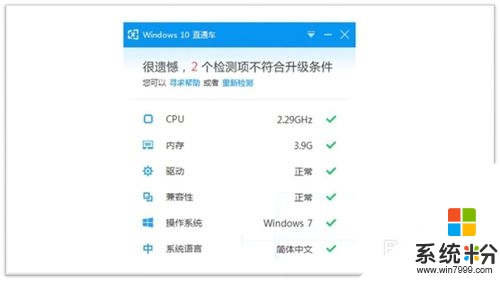
联网自动下载win10安装包并安装升级:
确定升级条件通过的话,会提示你开始现在升级文件。
下载完后,会自动安装。整个过程只需要耐心等待即可。
需要注意:安装过程中,要确保网络畅通!!!

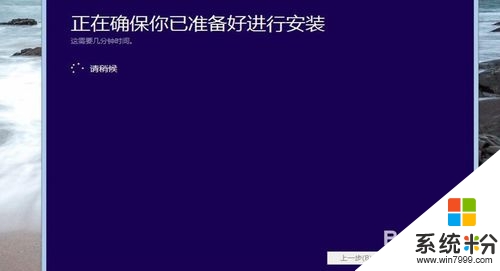
win10 升级具体的步骤就暂时跟大家分享到这里,希望能帮到有需要的用户,还有其他的电脑系统下载安装的疑问都可以上系统粉官网查看。